-
手把手教你如何制作iso镜像文件
- 2019-03-02 10:00:00 来源:windows10系统之家 作者:爱win10
iso是一种光盘镜像文件的扩展名,我们在安装操作系统的时候经常会遇到iso镜像文件。使用iso文件有很多一般光驱无法达到的功能。下面,我就给大家介绍一下制作iso镜像文件的方法
近来有不少网友询问iso镜像文件的制作方法,现在iso镜像文件的应用非常广泛,但是了解制作方法的朋友是少之又少。对此,我给大家整理了制作iso镜像文件的详细步骤,一起来瞧瞧吧
1、首先下载安装UltraISO软件,新建一个镜像文件夹,再把需要制作ISO的文件放到此文件夹
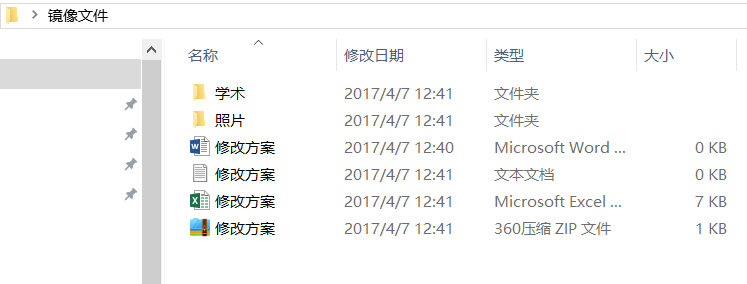
iso电脑图解1
2、打开UltraISO软件,选项非常多,可以先熟悉一下
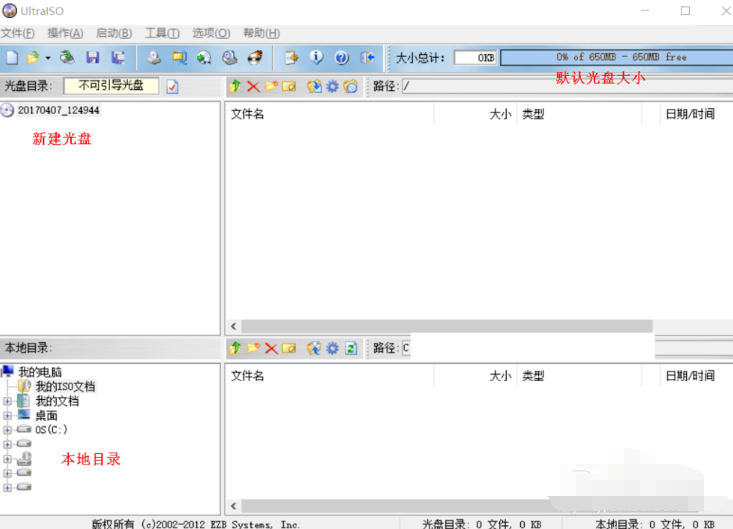
iso电脑图解2
3、在左下角本地目录下找打开我们新建的镜像文件夹
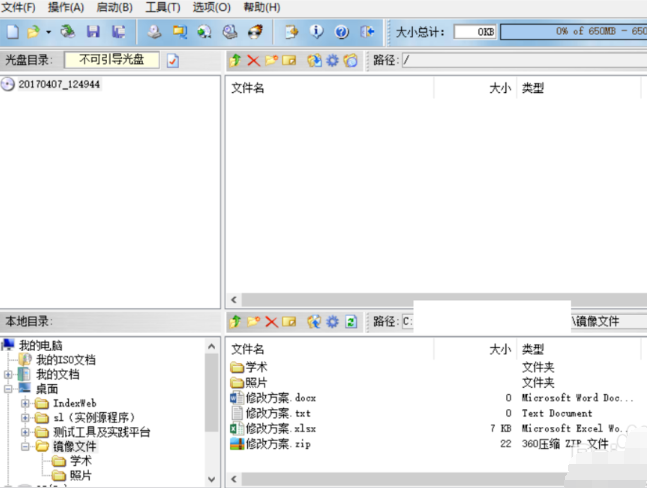
iso镜像文件如何制作电脑图解3
4、在右侧就可以看到我们放在文件夹的文件,然后右击上方的添加文件夹的图标,点击添加到ISO文件。
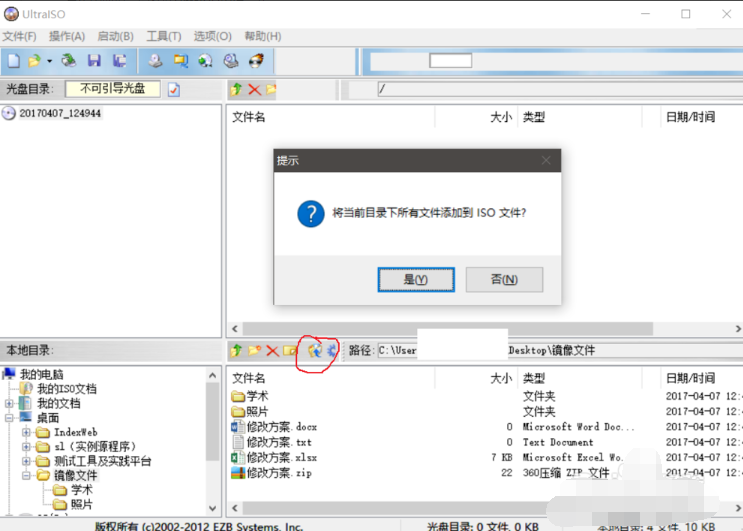
制作iso镜像文件电脑图解4
5、左上角光盘区域出现需要制作的文件目录,验证无误后点击保存导出文件。
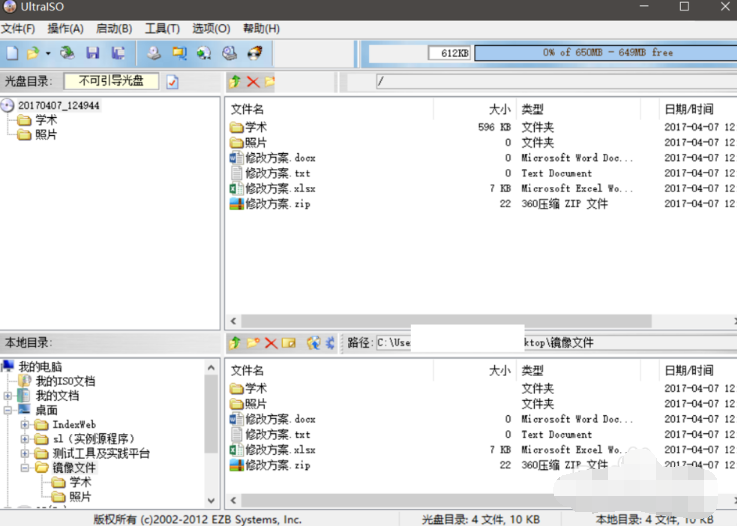
iso镜像文件如何制作电脑图解5
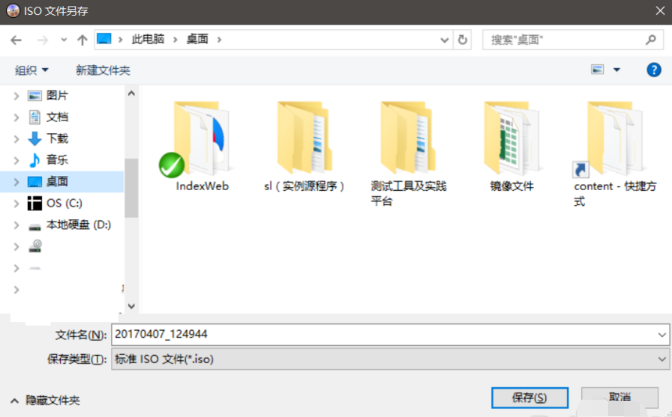
iso镜像文件如何制作电脑图解6
6、这时候我们就可以看到制作好的iso镜像文件啦
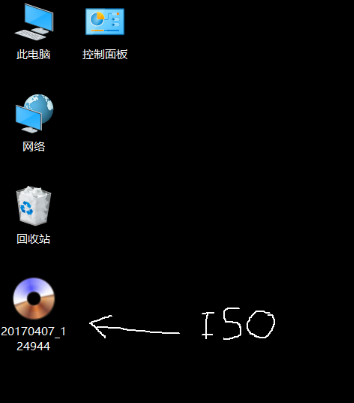
制作iso镜像文件电脑图解7
以上就是制作iso镜像文件的方法了,希望能帮助到你
猜您喜欢
- 系统之家w7旗舰版系统纯净版最新下载..2017-05-05
- 雨林木风ghost win10 32位专业版硬盘..2016-09-04
- 最简单最快的W7系统安装步骤..2016-12-01
- 解答怎么更新显卡驱动2019-05-25
- 小编告诉你win7中怎么打开iso文件..2019-01-24
- 小编告诉你文件无法删除怎么办..2018-09-27
相关推荐
- 深度技术ghost win7 x64旗舰版U盘安装.. 2016-09-08
- win7下载u盘版系统安装方法 2017-03-01
- win7旗舰版激活工具最新教程.. 2017-11-21
- 萝卜家园win10 32位系统下载 2016-11-29
- 萝卜家园win10系统专业版64装机版下载.. 2016-12-01
- 远程桌面连接命令,小编告诉你电脑如何.. 2018-04-02





 系统之家一键重装
系统之家一键重装
 小白重装win10
小白重装win10
 windows7 ghost下载 _32位 2014.12 【番茄花园】
windows7 ghost下载 _32位 2014.12 【番茄花园】 飞豆快递单打印软件2.10版(免费快递单打印软件)
飞豆快递单打印软件2.10版(免费快递单打印软件) 系统内存浏览工具1.0 绿色免费版 (内存查看偏移工具)
系统内存浏览工具1.0 绿色免费版 (内存查看偏移工具) 小白系统Ghost win7 sp1 x64 纯净装机版 v1907
小白系统Ghost win7 sp1 x64 纯净装机版 v1907 系统之家Ghost Win7 64位旗舰版系统下载 v1905
系统之家Ghost Win7 64位旗舰版系统下载 v1905 深度技术win10系统下载32位专业版v201806
深度技术win10系统下载32位专业版v201806 搜狗拼音6.5
搜狗拼音6.5 千千静听v7.0
千千静听v7.0 雨林木风ghos
雨林木风ghos Clover v3.0.
Clover v3.0. Super Video
Super Video  萝卜家园Ghos
萝卜家园Ghos win10 64位官
win10 64位官 AutoPlay Men
AutoPlay Men EaseUS Data
EaseUS Data  深度技术ghos
深度技术ghos 系统之家Win1
系统之家Win1 最新Office人
最新Office人 粤公网安备 44130202001061号
粤公网安备 44130202001061号